
Haluatko viedä LastPass-tilillesi tallennetut salasanat? Ehkä päätät siirtyä uuteen salasanojen hallintaan tai haluat vain paperitiedoston tunnistetiedoista muusta syystä. Kaikkien tallennettujen salasanojen vieminen LastPassista on melko helppoa.
LastPass on melko suosittu, mutta he muuttivat äskettäin ilmaisen suunnitelmansa toimintaa rajoittamalla sitä yhteen laitetyyppiin, toisin sanoen joko tietokoneisiin tai mobiililaitteisiin, muuttamalla tapaa käyttää tallennettuja salasanojasi eri laitteilla. Tämä eroaa esimerkiksi iCloud-avaimenperästä , joka sisältyy osana iCloudiin (jopa ilmaiseen tasoon), joka on käyttökelpoinen kaikilla yhteensopivilla Apple-laitteillasi.
LastPass-salasanojen vieminen
Tarvitset tietokoneen käyttöoikeuden, jotta voit viedä salasanasi, koska tämä vaihtoehto ei ole käytettävissä sovelluksen iOS/iPadOS-versiossa. Kun olet valmis, seuraa vain seuraavia ohjeita:
- Avaa mikä tahansa työpöytäluokan verkkoselain ja siirry osoitteeseen lastpass.com . Sivun oikeassa yläkulmassa on vaihtoehto”Kirjaudu sisään”. Napsauta sitä.
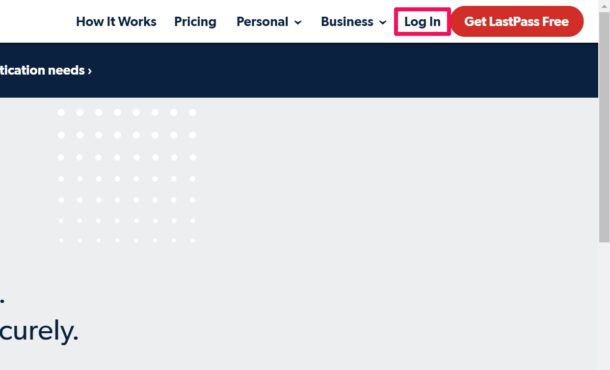
- Kirjoita nyt sähköpostiosoitteesi, kirjoita pääsalasanasi ja napsauta”Kirjaudu sisään”.
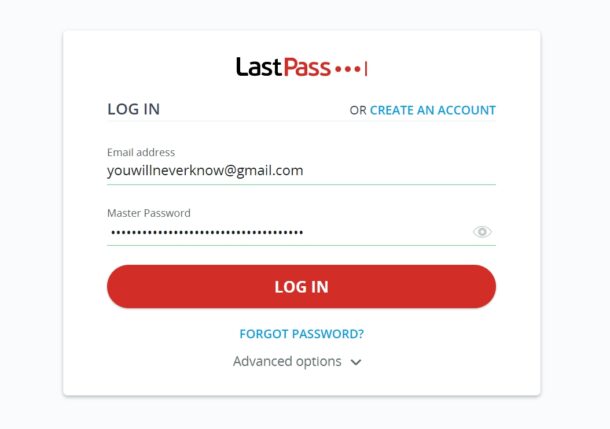
- Tämä vie sinut LastPass-päävalikkoon, jossa näet kaikki tallennetut salasanat. Tämän sivun vasemmassa alakulmassa on muita vaihtoehtoja. Jatka napsauttamalla Lisäasetukset.
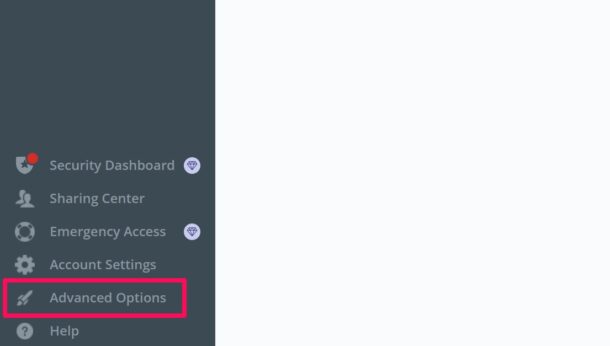
- Uusi ruutu tulee näkyviin. Täällä valitse Vie-vaihtoehto, joka sijaitsee Hallitse holviasi-osion alla olevan kuvan mukaisesti.
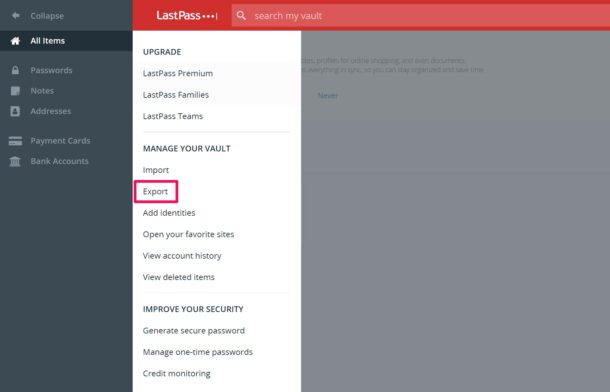
- Sinua pyydetään nyt syöttämään LastPass-tilisi tiedot uudelleen vahvistusta varten. Napsauta Lähetä-painiketta jatkaaksesi.
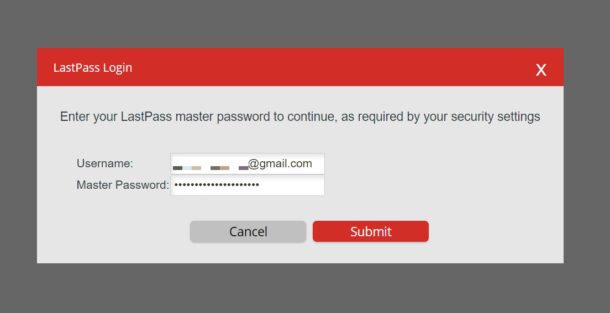
- Käyttämästäsi selaimesta riippuen saatat saada kehotuksen ladata CSV-tiedosto. Jos ei, sinut ohjataan samanlaiselle sivulle, joka koostuu pilkuilla erotetuista arvoista. Avaa nyt Notepad, jos olet tietokoneella, tai”TextEdit”, jos olet Macissa, ja kopioi/liitä tämän sivun sisältö tyhjään asiakirjaan. Kun olet valmis, napsauta valikkoriviltä Tiedosto.
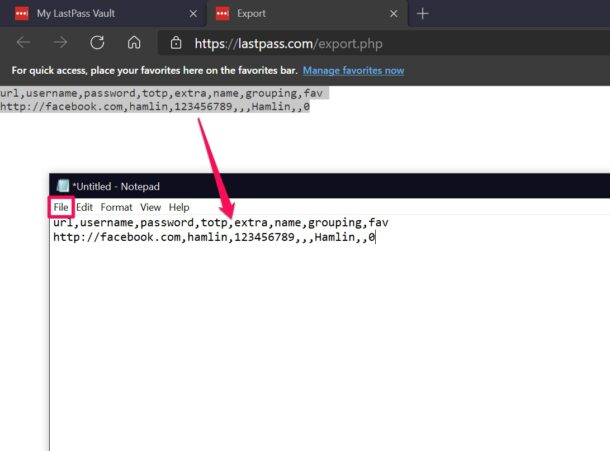
- Valitse seuraavaksi avattavasta valikosta Tallenna nimellä.
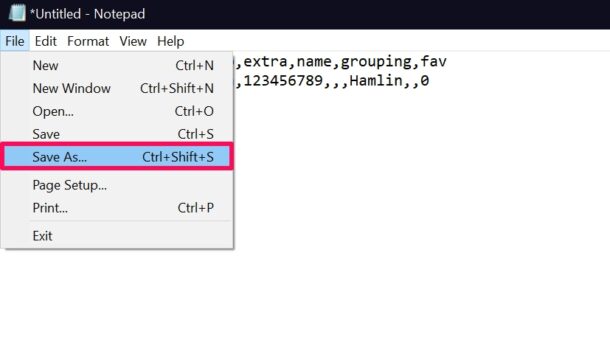
- Sinun on vaihdettava tiedostomuoto oletusasetukseksi.csv ja tallennettava tiedosto CSV-tiedostona napsauttamalla sitten Tallenna.
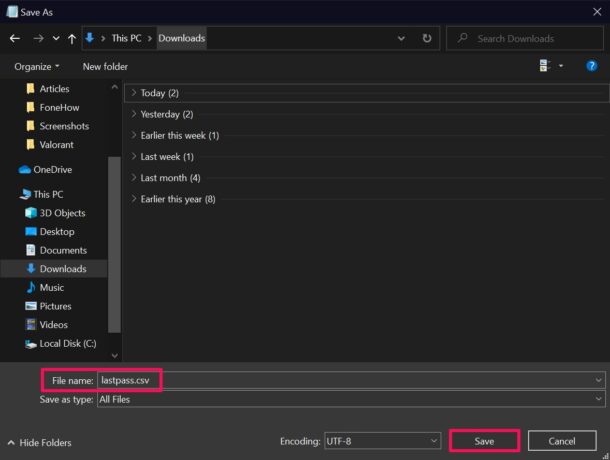
Olet vienyt kaikki salasanasi onnistuneesti LastPassista ja tallentaneet ne tietokoneellesi.
Nyt saatat miettiä, mitä voit tehdä tällä juuri luomallasi tiedostolla. No, samalla tavalla kuin LastPassilla on tuonti-ja vientivaihtoehto, melkein kaikilla muilla salasanojen hallintaohjelmilla on myös tämä erityinen vaihtoehto. Joten riippumatta siitä, mitä salasananhallintaa aiot käyttää, voit kirjautua sisään sen verkkosivustolle ja käyttää tuontivaihtoehtoa lähettääksesi tämän CSV-tiedoston.
Tämän ominaisuuden ansiosta vaihtaminen salasananhallinnan välillä ei ole lainkaan vaivaa. Tästä huolimatta, jos aiot käyttää sisäänrakennettua iCloud-avaimenperä-työkalua Apple-laitteissasi, ilmoitamme sinulle, että sinulla ei ole mahdollisuutta tuoda CSV-tiedostoja. Voit kuitenkin tuoda tämän CSV-tiedoston Firefoxiin tai Chromeen Macilla ja sitten siirrä nämä salasanat Safariin (ja siten iCloud-avaimenperään).
Toivottavasti pystyit hakemaan kaikki tallennetut LastPass-salasanat. Vaihdatteko salasananhallintapalveluja? Mitä salasananhallintaohjelmaa käytät, jos sellaista on? Jaa kokemuksesi, ajatuksesi ja mielipiteesi kommenteissa.

